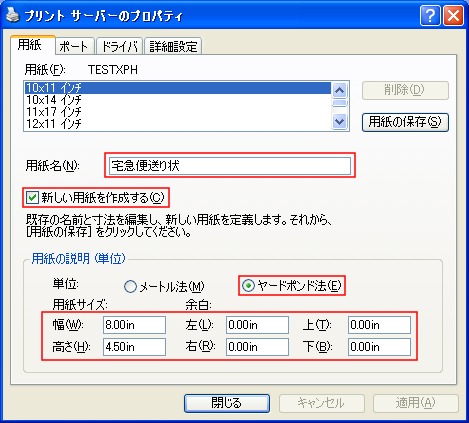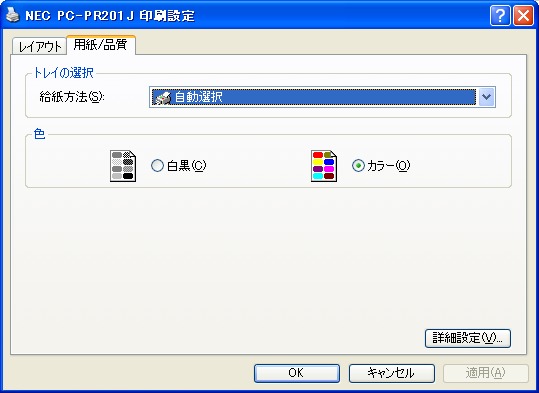プリンタの設定方法
戻る
WindowsNT4.0/2000/XPの場合。(画面はWindowsXPです。)
用紙の設定
[スタート]-[コントロールパネル(C)]でコントロールパネルを開きます。
[コントロールパネル]画面が開きます。[プリンタとその他のハードウェア]をダブルクリックします。
[プリンタとその他のハードウェア]画面が開きます。[インストールされているプリンタまたはFAXプリンタを表示する]をクリックします。
[プリンタとFAX]画面が開きます。メニュー-[ファイル(F)]-[サーバーのプロパティ(T)]をクリックします。
[新しい用紙を作成する(C)]にチェックを付けます。
用紙の説明を入力します。(例:宅急便送り状)
単位をヤードポンド法にしてサイズを設定します。
<適用(A)>で確定します。
プリンタドライバの設定
設定するプリンタドライバのプロパティを開きます。(例:PC-PR201J)
[画面1]「デバイスの設定」タブを選択します。
給紙方法と用紙の割り当てで、2.のプリントサーバーのプロパティで入力した用紙を選択し<OK>で確定します。(例:宅急便送り状)用紙サイズを設定します。
再度、[画面1]のプリンタのプロパティを開きます。
<印刷設定(I)...>をクリックし、印刷設定画面を開きます。
「用紙/品質」のタブを選択します。
<詳細設定(V)...>をクリックし、詳細オプションを開きます。
用紙サイズを設定します。1.のプリントサーバーのプロパティで入力した用紙を選択し<OK>で確定します。
(例:宅急便送り状)※WindowsNT4.0の場合は[スタート]-[設定(S)]-[プリンタ(P)]で[プリンタ]を開き、設定プリンタを選択した状態で、メニュー-[ファイル(F)]-[ドキュメントの規定値(L)...]を選択して用紙サイズを変更します。
[送り状印刷]プログラムの設定
[送り状印刷]プログラムを起動します。
メニュー-[ツール(T)]-[通常便 印刷設定(O)]で[印刷設定-通常便]を開きます。
用紙サイズの[用紙サイズ指定を有効にする(E)]のチェックが外れているのを確認し、<登録>します。
※コレクト便の場合は、メニュー-[ツール(T)]-[コレクト便 印刷設定(P)]で[印刷設定-コレクト便]を開き、用紙サイズの[用紙サイズ指定を有効にする(E)]のチェックが外れているのを確認し、<登録>します。